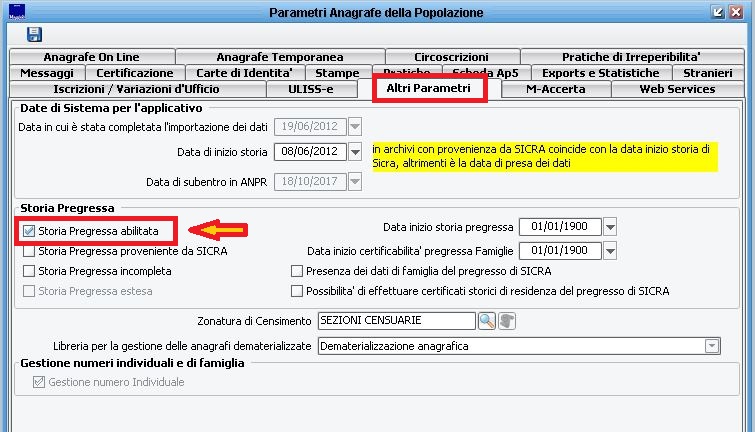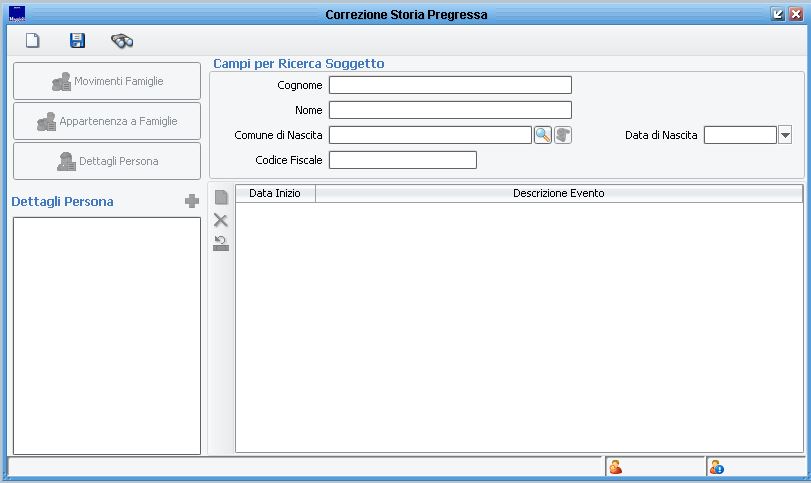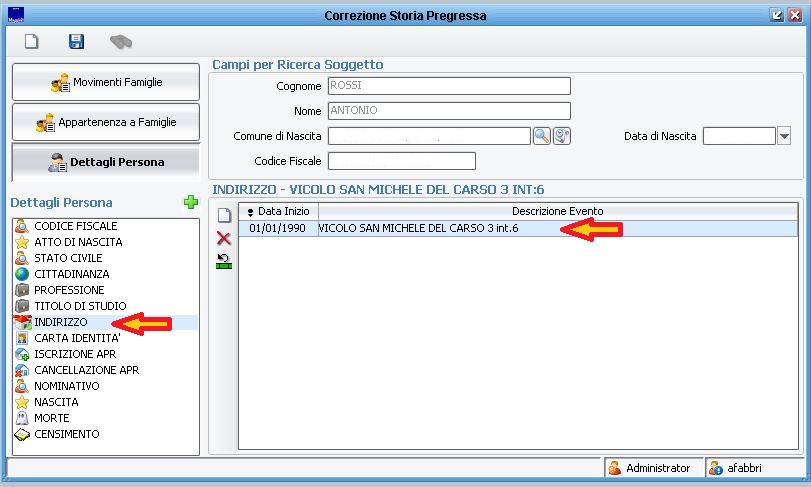Differenze tra le versioni di "Correzione Storia Pregressa"
imported>Andrea Fabbri |
imported>Andrea Fabbri |
||
| Riga 42: | Riga 42: | ||
===Correzione dato errato=== | ===Correzione dato errato=== | ||
Se l'anomalia fosse invece legata ad un dato errato (il soggetto non ha mai risieduto nella via mostrata, ma in indirizzo diverso) occorre procedere come segue:<br> | Se l'anomalia fosse invece legata ad un dato errato (il soggetto non ha mai risieduto nella via mostrata, ma in indirizzo diverso) occorre procedere come segue:<br> | ||
1. Selezionare la riga contenente il dato errato, ed eliminarla con l'apposito tasto [[File:ANA_elimina.JPG]] (la riga eliminata rimane temporaneamente a video, con colore diverso); | 1. Selezionare la riga contenente il dato errato, ed eliminarla con l'apposito tasto [[File:ANA_elimina.JPG]] (la riga eliminata rimane temporaneamente a video, con colore diverso);<br> | ||
2. Cliccare su [[File:Nuovo1.JPG]] e creare la nuova riga contenente l'indirizzo corretto; | 2. Cliccare su [[File:Nuovo1.JPG]] e creare la nuova riga contenente l'indirizzo corretto;<br> | ||
3. Procedere al salvataggio con il tasto [[File:Salva.jpg]].<br><br> | 3. Procedere al salvataggio con il tasto [[File:Salva.jpg]].<br><br> | ||
===Correggere date imprecise=== | ===Correggere date imprecise=== | ||
Se l'errore del dato fosse infine limitato alla data di residenza (il soggetto non risiedeva a quell'indirizzo dall' 01/01/1990, ma dal 02/01/1990) sarà sufficiente correggere la "Data Inizio" sulla riga proposta a video per poi procedere al salvataggio con il tasto [[File:Salva.jpg]].<br><br> | Se l'errore del dato fosse infine limitato alla data di residenza (il soggetto non risiedeva a quell'indirizzo dall' 01/01/1990, ma dal 02/01/1990) sarà sufficiente correggere la "Data Inizio" sulla riga proposta a video per poi procedere al salvataggio con il tasto [[File:Salva.jpg]].<br><br> | ||
Versione delle 15:30, 1 ott 2020
| Demografico | Anagrafe | Stato Civile | Elettorale | Leva | Sportello | Giudici Popolari | Cimiteri | Videotutorial |
|---|
| Pagina Wiki in allestimento |
| clicca qui per tornare alla pagina principale |
Introduzione
Per Storia Pregressa si intende la storia e gli eventi Anagrafici dei residenti (APR ed AIRE) nel periodo antecedente alla data di avviamento del nostro applicativo.
Ove è possibile, il reparto Transcodifica, provvede a popolare massivamente la Storia Pregressa recuperando le informazioni dal Data Base del vecchio programma.
Può capitare però che l'applicativo utilizzato dal Comune prima di Sicraweb possa avere limiti strutturali o funzionali per cui le informazioni storiche potrebbero risultare errate, imprecise o mancanti al punto di rendere impossibile la completa e corretta Transcodifica dei dati.
Con lo strumento a seguito illustrato si rende possibile la lettura dei dati provenienti dal vecchio applicativo e, dove possibile, la correzione/integrazione di dati errati/mancanti in modo da consentire una produzione corretta di certificazione Storica.
| IMPORTANTE: effettuare interventi in Storia Pregressa inopportuni potrebbe compromettere la qualità dei dati certificabili. Pertanto, in caso si sia interessati ad interventi corposi su questo argomento, si suggerisce fortemente di richiedere al proprio Referente Commerciale opportuna formazione in loco da parte di un Tecnico. |
Logiche di funzionamento ed utilizzo
Premessa
Si anticipa che il programma utilizza la "Storia Pregressa" solo se questa è abilitata nei Parametri di Anagrafe della Popolazione.
Prima di qualsiasi intervento, quindi, occorre verificare dalla voce di menù "Configurazione -> Parametri", all'etichetta Altri Parametri l'effettiva abilitazione della Storia Pregressa, come da immagine a seguito riportata.
Si ricorda che questi parametri vengono configurati in fase di avviamento da un nostro Tecnico e da questi dipendono alcune logiche fondamentali. Modifiche a questi parametri effettuate in maniera impropria potrebbero compromettere l'intera struttura di lettura dei dati.
Utilizzo
La funzione di Correzione Storia Pregressa è raggiungibile dalla voce di menù di Anagrafe della Popolazione "Utilità -> Correzioni -> Correzione Storia Pregressa" e, alla sua apertura, presenta una finestra simile alla seguente:
Il primo passo da eseguire è quello di ricercare e selezionare il soggetto sul quale effettuare interventi. La ricerca può essere fatta popolando uno o più tra i campi messi a disposizione (Congnome, Nome, Comune di Nascita, Data di Nascita e Codice Fiscale), per poi agire sul tasto ![]() .
.
Se i dati inseriti sono univoci, verranno direttamente caricati i dati noti del soggetto; in alternativa, verrà proposta una finestra contenente i soggetti che hanno in comune i dati popolati, dando la possibilità all'operatore di selezionare e caricare i dati del soggetto.
Selezionato il soggetto, verranno popolati tutti i dati noti all'applicativo, suddivisi per Dettagli. Pertanto, sul lato sinistro della finestra, sarà possibile selezionare il Tipo di Dettaglio; fatto questo, sul lato destro, verranno mostrate tutte le eventuali variazioni che, nel tempo, il soggetto ha subito per il Dettaglio selezionato.
Come già anticipato, interventi inopportuni potrebbero minare la qualità complessiva dei dati Storici del soggetto. Pertanto rinnoviamo l'invito a richiedere ed ottenere una formazione mirata sull'argomento, attivando il proprio Referente Commerciale.
A tale proposito, la guida qui sviluppata si limita a fornire indicazioni per correggere e/o integrare il singolo Dettaglio di "Indirizzo", che è quello che impatterà sul Certificato di residenza storico (locale).
Immaginiamo la seguente situazione:
- Il Sig. Rossi Antonio, che è stato nostro residente dal 1970 al 1995, si presenta allo sportello per richiedere un Certificato di Residenza Storico;
- Il Comune di lavoro ha avuto una prima informatizzazione nel 1990 e il primo Software utilizzato ha permesso all'epoca il popolamento di quello che era l'indirizzo di residenza di allora;
- Analizzando però la scheda Ap5 cartacea del soggetto si evince che nel 1970 ha avuto iscrizione ad un indirizzo, ma nel 1989 è avvenuto un cambiato residenza all'interno del comune, fino alla data di emigrazione, nel 1995.
Ne consegue che, a livello informatico, l'unico dato noto, quindi certificabile, è la residenza al nuovo indirizzo. Il nostro obiettivo pertanto sarà quello di caricare il primo indirizzo di residenza per rendere completo il Certificato.
Continuando nel nostro esempio, caricando la Storia Pregressa di Rossi Antonio, mi troverei una situazione simile alla seguente:
Integrazione di dato mancante
Se, continuando nell'esempio, si vuole integrare un indirizzo mancante, sarà necessario creare una nuova riga: occorrerà quindi cliccare su , posizionato al centro della finestra; verrà proposta una finestra come segue:
Si andrà pertanto a popolare i dati di residenza in questa finestra, ponendo particolare attenzione alla Nuova data validità che dovrà coincidere con la data presente sulla scheda Ap5 e confermando l'inserimento con l'apposito tasto .
Terminata l'integrazione del dato mancante, salvare il lavoro svolto con il tasto
![]() .
.
Correzione dato errato
Se l'anomalia fosse invece legata ad un dato errato (il soggetto non ha mai risieduto nella via mostrata, ma in indirizzo diverso) occorre procedere come segue:
1. Selezionare la riga contenente il dato errato, ed eliminarla con l'apposito tasto (la riga eliminata rimane temporaneamente a video, con colore diverso);
2. Cliccare su e creare la nuova riga contenente l'indirizzo corretto;
3. Procedere al salvataggio con il tasto ![]() .
.
Correggere date imprecise
Se l'errore del dato fosse infine limitato alla data di residenza (il soggetto non risiedeva a quell'indirizzo dall' 01/01/1990, ma dal 02/01/1990) sarà sufficiente correggere la "Data Inizio" sulla riga proposta a video per poi procedere al salvataggio con il tasto ![]() .
.